如何在 google 表格中按日期范围过滤(带有示例)
以下分步示例展示了如何在 Google 表格中按日期范围过滤行。
第 1 步:输入数据
首先,我们输入以下数据,按日期显示各种产品的销售额:
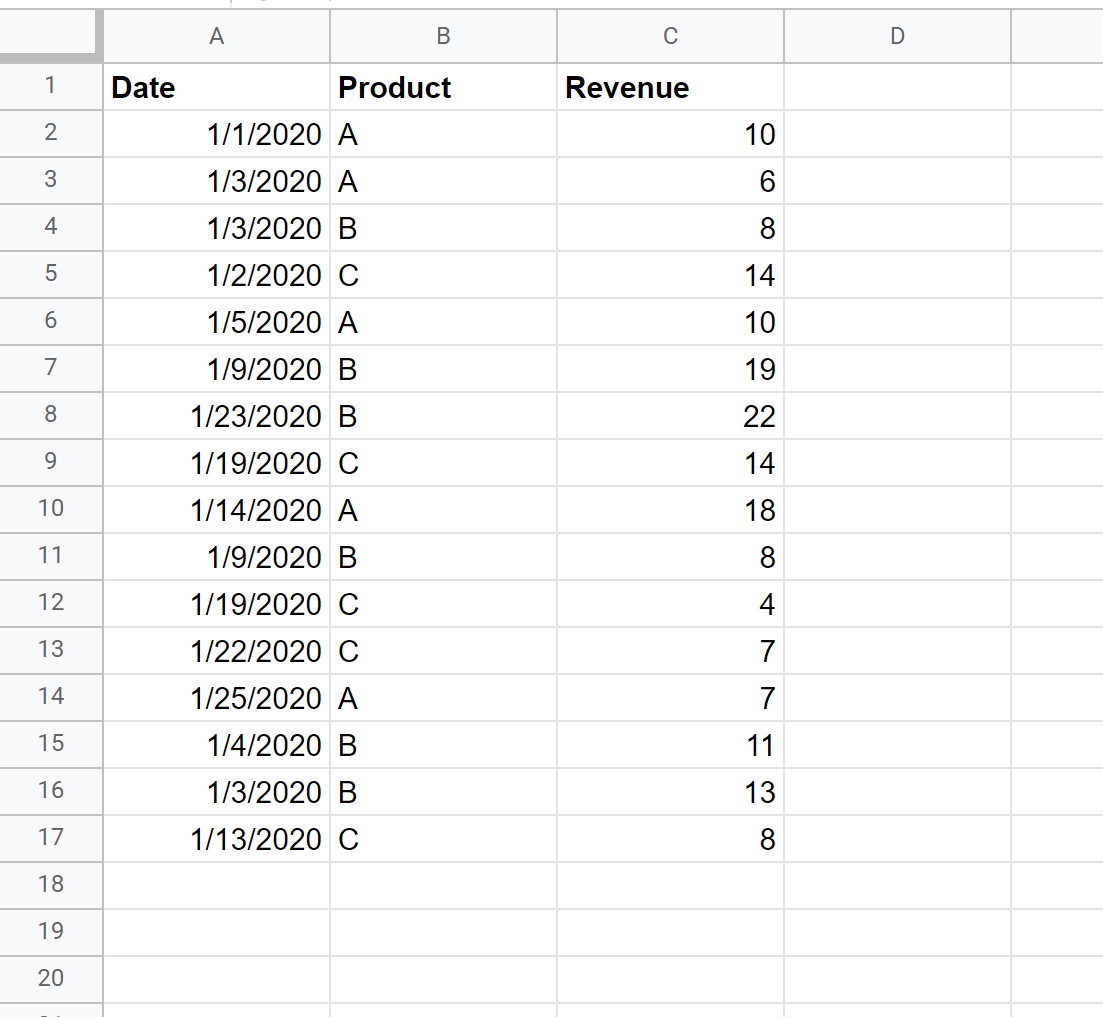
第 2 步:按日期范围过滤
现在假设我们要应用过滤器以仅显示日期在 01/05/2020 到 01/15/2020 之间的行。
为此,请单击单元格A1 ,然后单击“数据”选项卡,然后单击“创建过滤器” :
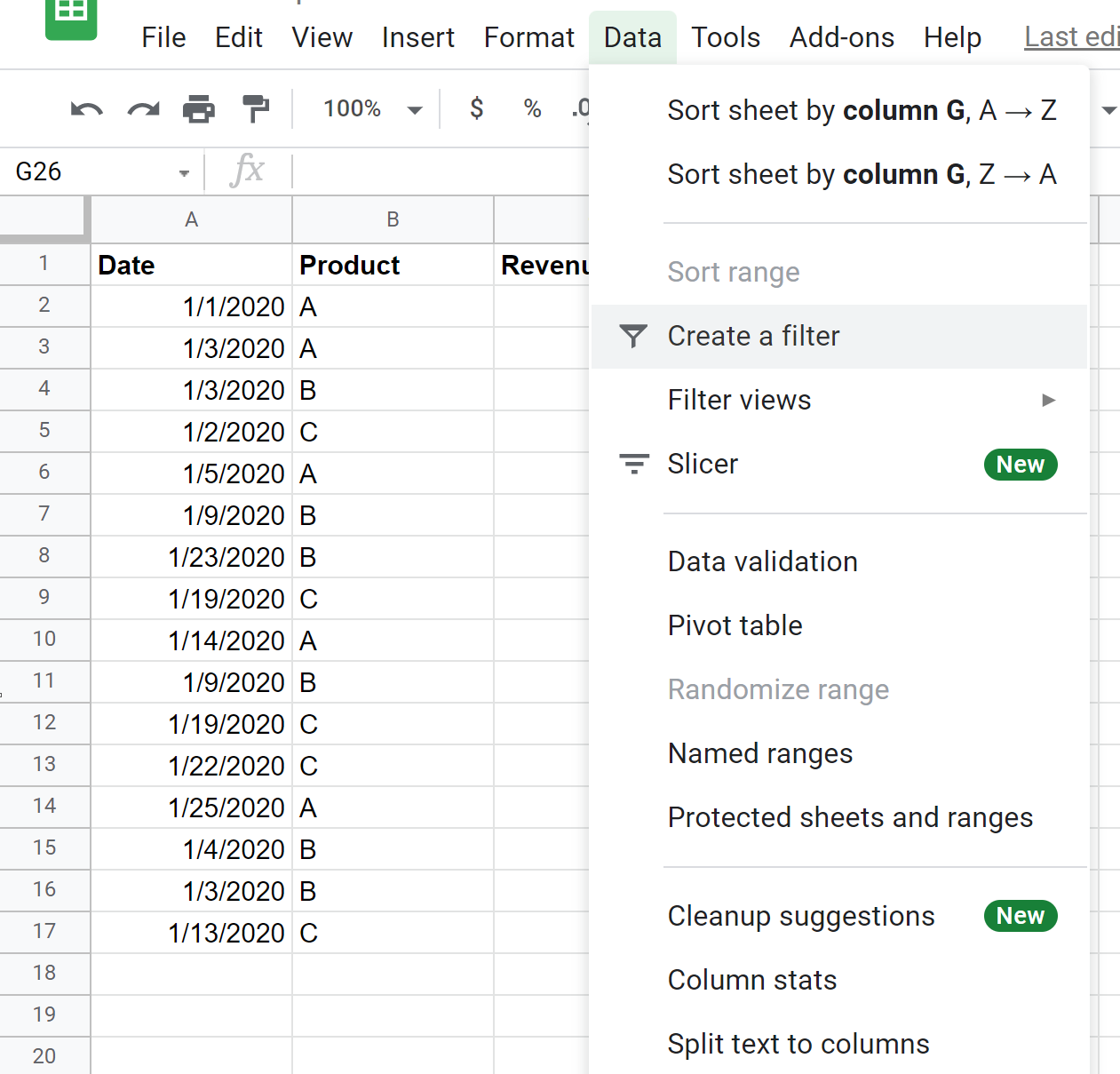
接下来,单击“日期”旁边的“过滤器”图标。然后单击“按条件过滤”并单击“无” 。
在下拉菜单中,单击介于之间,然后输入 01/05/2020 和 01/15/2020:
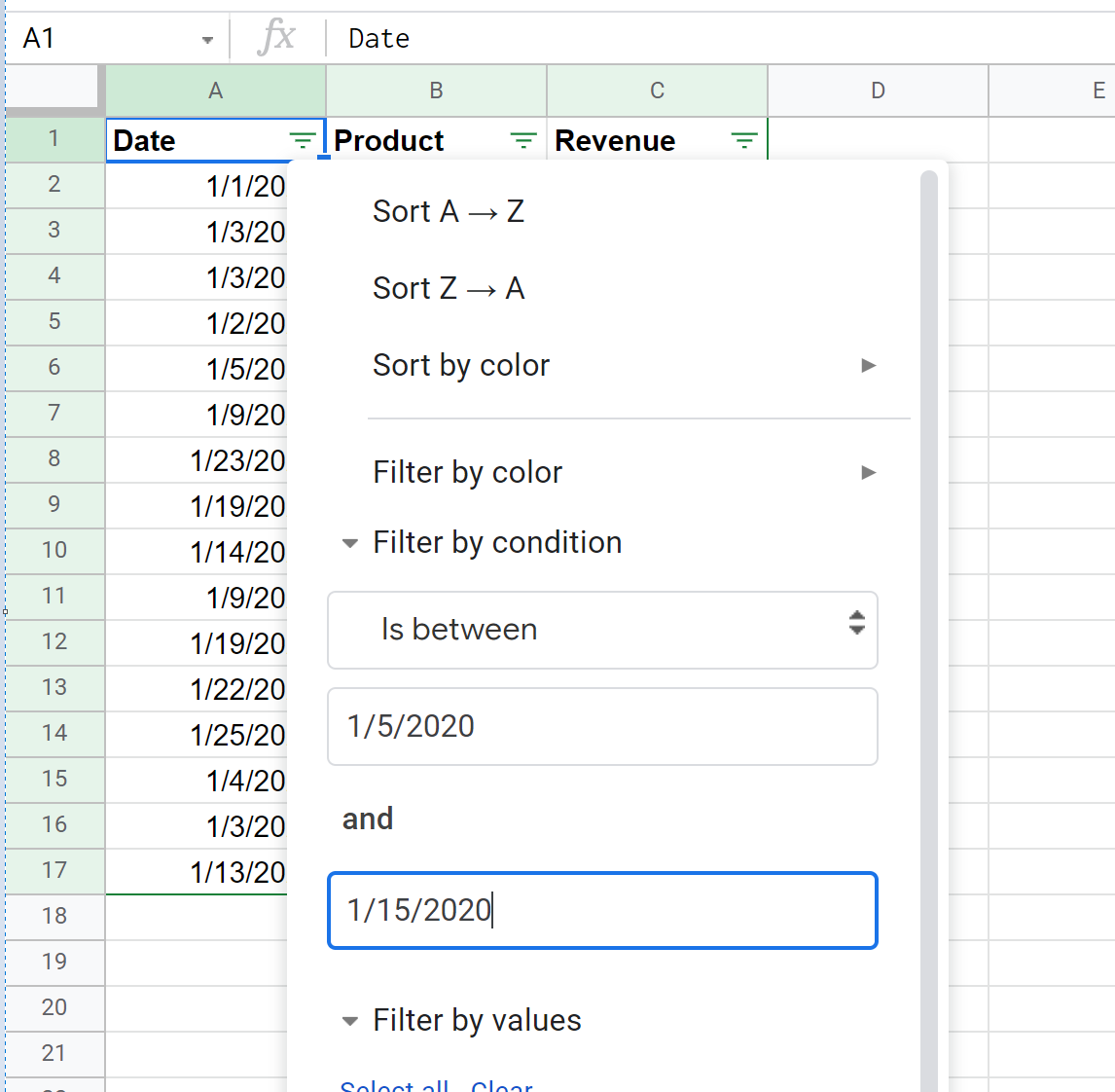
单击“确定”后,过滤器将自动应用于仅显示日期在 01/05/2020 和 01/15/2020 之间的行:
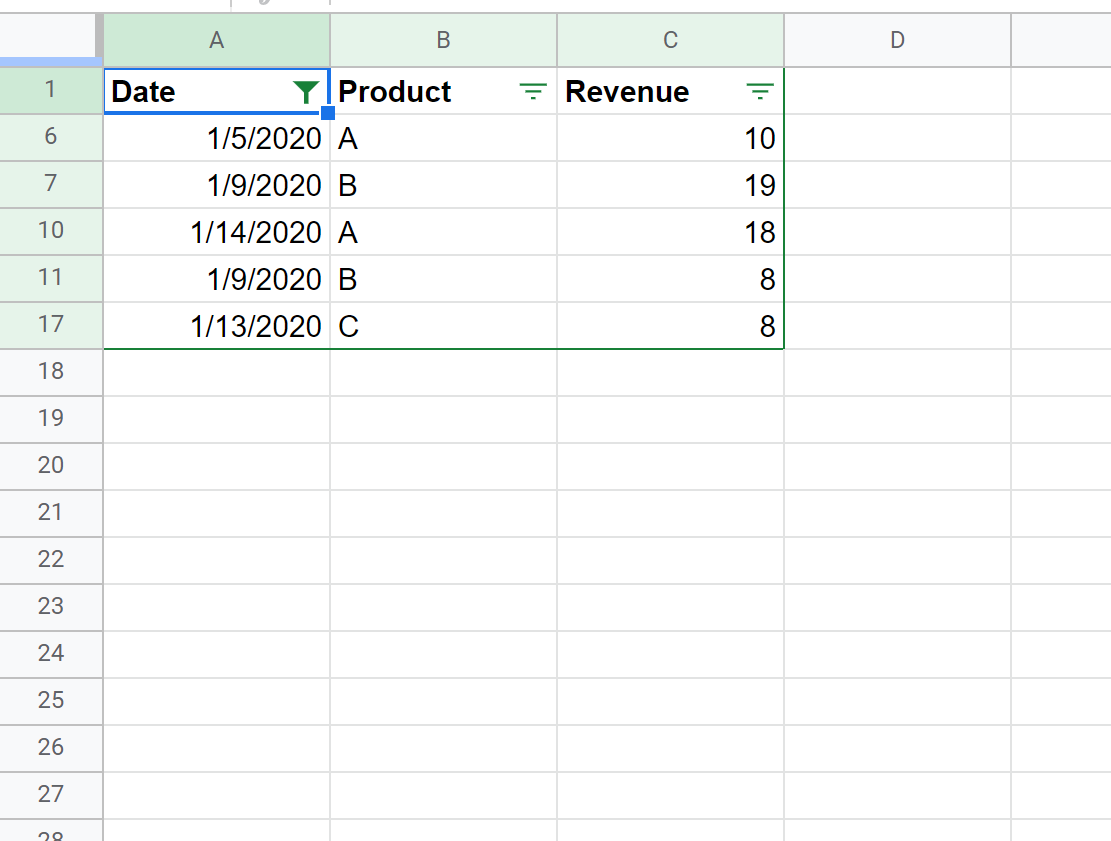
要删除此过滤器,只需单击“数据”选项卡,然后单击“禁用过滤器” 。
其他资源
以下教程介绍了如何在 Google 表格中执行其他常见操作:
如何计算 Google 表格中两个日期之间的差异
如何在 Google 表格中添加和减去天数
如何在 Google 表格中自动填充日期